WordPress에서 페이지나 게시물을 복제하려고 하시나요?
WordPress에서 게시물을 복제하면 특히 여러 개의 유사한 게시물을 작성하거나 웹 사이트 콘텐츠 전체에서 일관된 형식을 유지할 때 시간을 절약할 수 있는 기술이 될 수 있습니다.
템플릿으로 사용하기 위해 기존 게시물을 복제하거나 다른 청중에 맞게 약간 수정하는 경우 WordPress는 게시물을 복제하는 쉬운 방법을 제공합니다.
이 게시물에서는 플러그인을 사용하고 수동 방법을 사용하여 WordPress에서 게시물을 복제하는 다양한 접근 방식을 살펴보고 WordPress 플랫폼 내에서 콘텐츠를 효율적으로 복제하고 작업 흐름을 간소화할 수 있습니다.
1 WordPress에서 페이지나 게시물을 복제하는 이유는 무엇입니까?
WordPress에서 페이지나 게시물을 복제하는 것은 일관성을 유지하고 웹사이트의 전반적인 관리를 강화하기 위한 실용적인 전략입니다.
잘 디자인된 페이지나 게시물을 복제하면 일관된 레이아웃, 스타일, 구조로 새로운 콘텐츠를 만들기 위한 템플릿 역할을 할 수 있습니다. 예를 들어, 소개, 주요 내용, 결론과 같은 특정 섹션을 포함하는 블로그 게시물 레이아웃이 있는 경우 이 레이아웃을 복제하면 유사한 게시물을 작성할 때 시간을 절약할 수 있습니다.
페이지나 게시물을 복제하면 다음과 같은 요소를 복제할 수 있습니다. 헤더, 바닥 글, 사이드바 및 서식을 적용하여 사이트 전체에 일관성 있는 모양과 느낌을 보장합니다. 예를 들어 문의하기 페이지 레이아웃을 사용하면 여러 페이지에 걸쳐 연락처 정보와 양식 배치의 통일성을 보장할 수 있습니다.
페이지나 게시물을 복제하면 중요한 변경이나 업데이트를 하기 전에 원본 콘텐츠를 보존하기 위한 백업이나 보호 장치 역할을 할 수도 있습니다. 이를 통해 원래 버전으로 되돌릴 수 있어 데이터 손실이나 되돌릴 수 없는 수정의 위험을 최소화할 수 있습니다.
2 WordPress에서 페이지를 복제하는 방법
이제 페이지를 복제해야 하는 이유를 알았으니 이를 달성하는 방법에 대해 논의하겠습니다.
2.1 수동으로 페이지 복제
WordPress 페이지를 수동으로 복제하려면 먼저 WordPress 대시보드에 로그인하세요.
로그인 후 다음으로 이동하세요. 페이지 사이드바 메뉴의 섹션. 기존 페이지 목록에서 복제하려는 페이지를 찾아 클릭하여 편집 인터페이스에 액세스합니다.

편집기 내부에서 커서를 클릭하고 드래그하거나 키보드 단축키를 사용하여 페이지의 모든 콘텐츠를 선택합니다. 선택한 콘텐츠를 마우스 오른쪽 버튼으로 클릭하고 부, 또는 적절한 키보드 단축키를 사용하십시오.
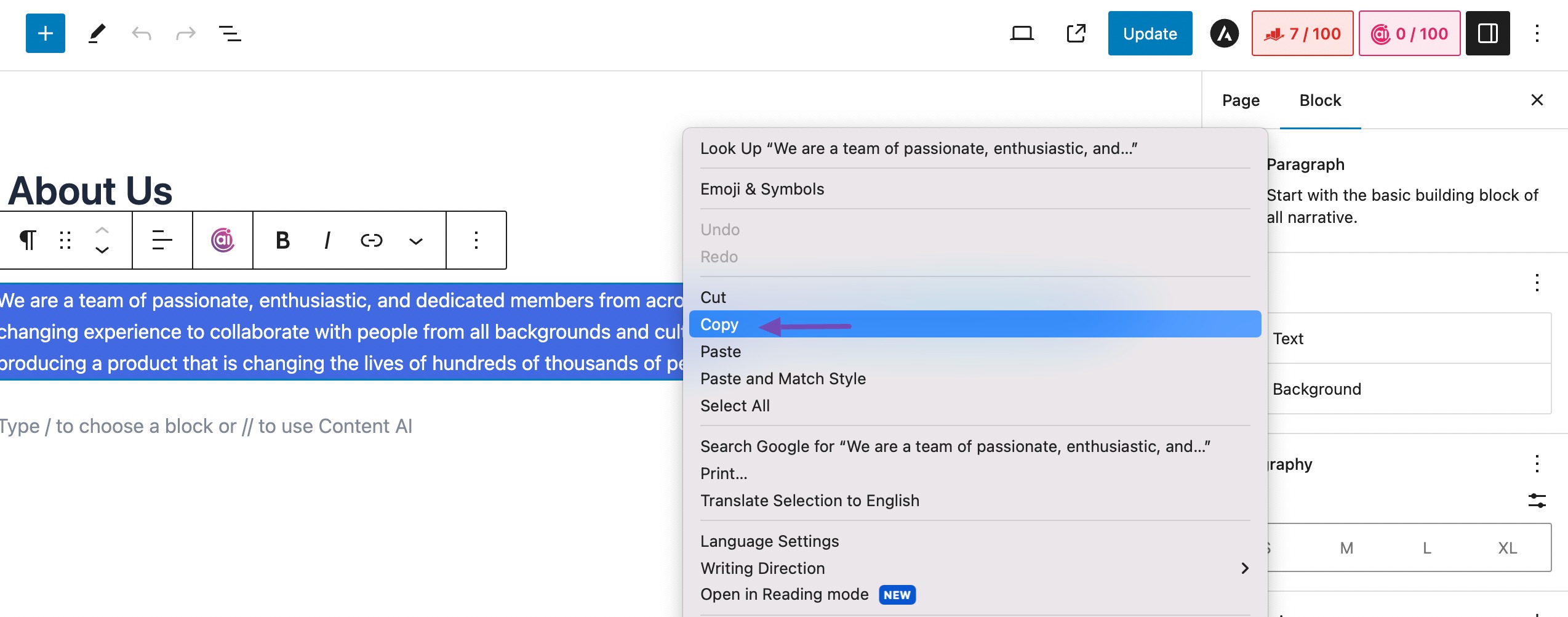
다음으로 돌아가기 페이지 대시보드 섹션을 클릭하고 새로운 추가 페이지 버튼을 누르면 새 페이지가 생성됩니다.
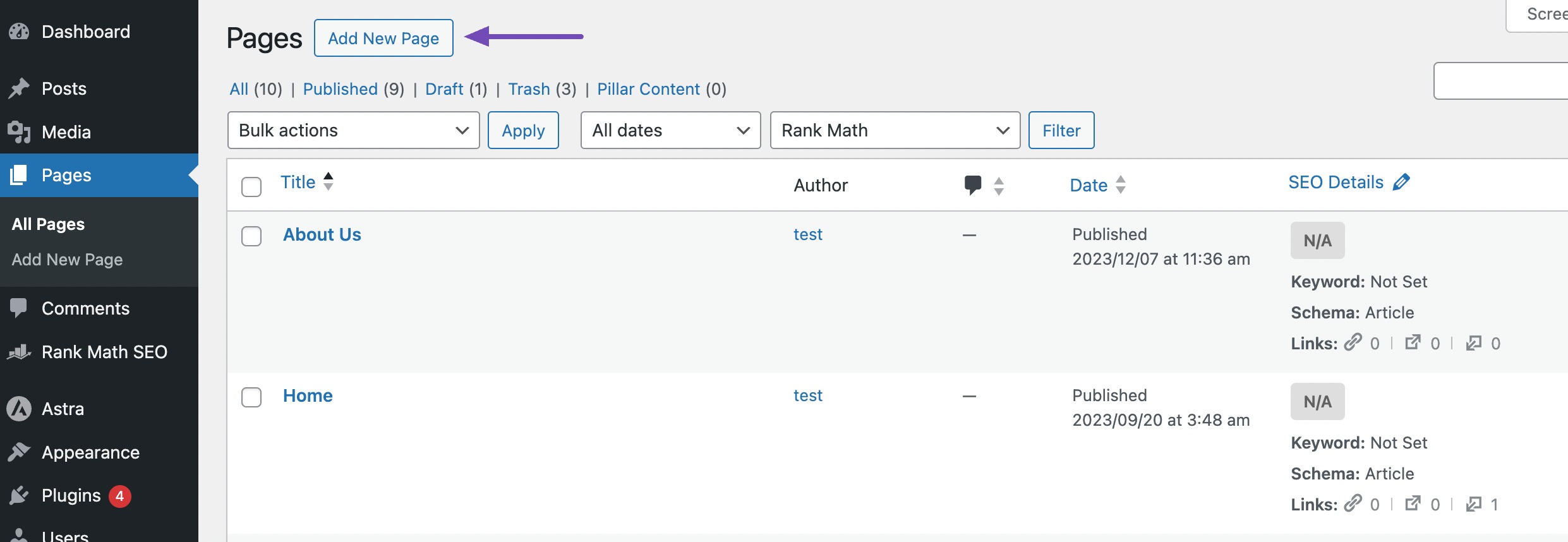
새 페이지 편집기 내에서 콘텐츠 영역을 클릭하여 커서를 놓은 다음 마우스 오른쪽 버튼을 클릭하고 선택합니다. 파스타을 누르거나 단축키를 사용하여 복사한 내용을 붙여넣으세요.
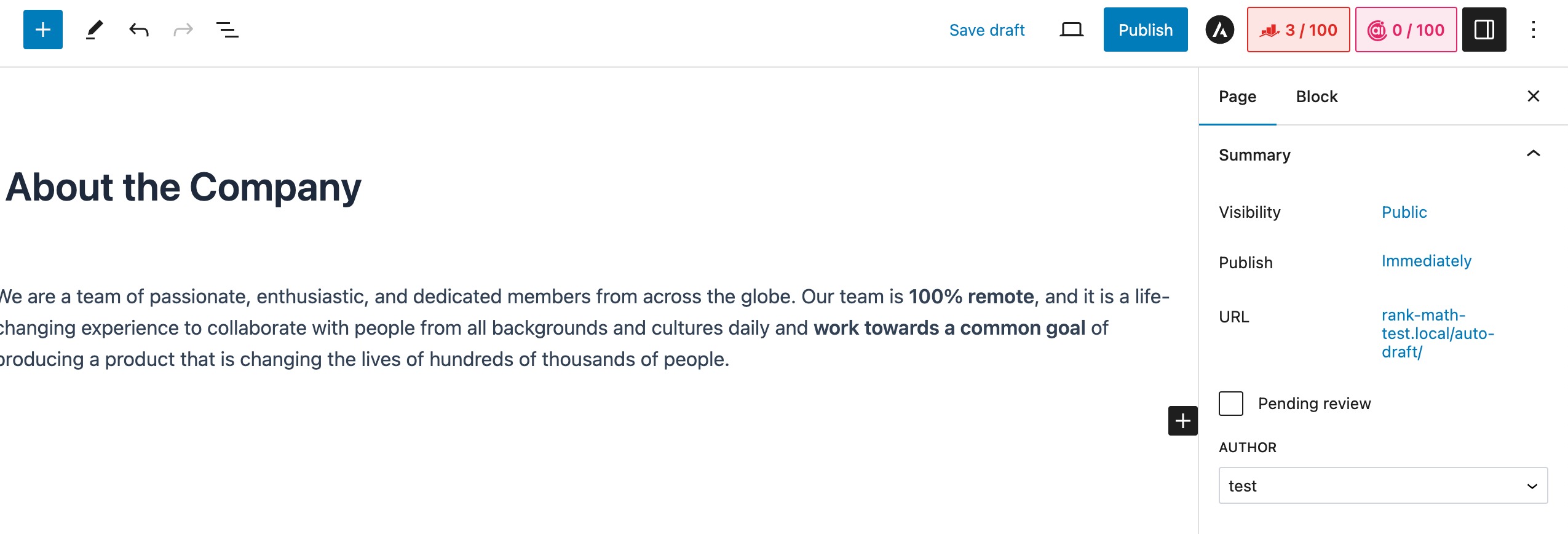
제목, 고유 링크, 주요 이미지, 기타 관련 설정이나 콘텐츠를 조정하여 원본과 차별화되도록 복제 페이지를 사용자 정의하세요. 원하는 대로 중복 페이지를 초안으로 저장하거나 게시하세요.
마지막으로, 중복된 페이지를 검토하여 모든 것이 의도한 대로 나타나는지 확인하고 웹사이트에 게시하기 전에 기능을 테스트하세요.
2.2 플러그인을 사용하여 페이지 복제
페이지를 복제하는 데 도움이 되는 여러 플러그인이 있습니다. 그 중 하나는 중복 페이지.
그렇게 하려면 WordPress 대시보드에 플러그인을 설치하고 활성화하세요. 다음에 대한 전용 튜토리얼을 참조할 수 있습니다. 플러그인 설치 귀하의 사이트에.
Duplicate Page 플러그인이 설치되고 활성화되면 추가 메뉴 항목, 이것을 복제하세요 에 추가됩니다 페이지 섹션.
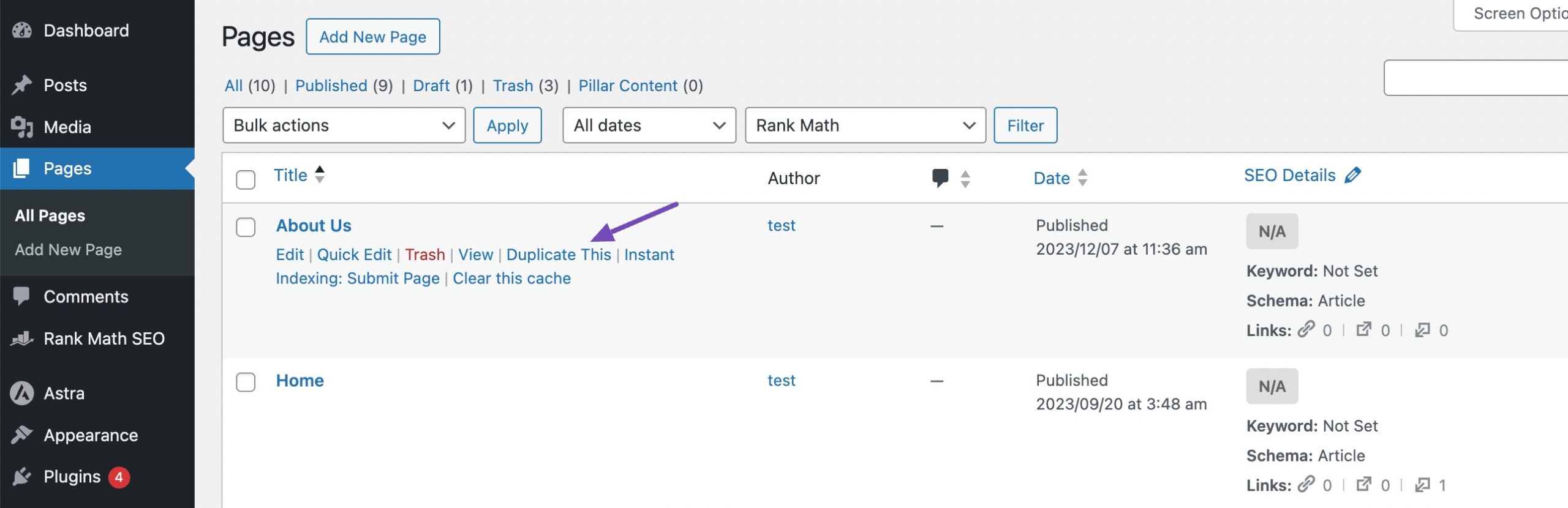
온 클릭 이것을 복제하세요 복제하려는 페이지 옆에 있는 링크를 클릭하세요. 그리고 그게 다야! 페이지가 복제됩니다. 그런 다음 원하는 대로 복제된 페이지를 편집할 수 있습니다.
3 자주하는 질문
WordPress에 페이지/게시물을 복제하는 기능이 내장되어 있나요?
WordPress에는 게시물이나 페이지를 복제하는 기본 기능이 없지만 특정 플러그인을 사용하거나 수동 방법을 따르면 이를 달성할 수 있습니다.
게시물을 복제하는 데 따른 위험이 있나요?
게시물/페이지를 복제해도 일반적으로 웹사이트에 위험이 발생하지 않습니다. 그러나 게시하기 전에 복제된 게시물에 오래되었거나 관련 없는 정보가 포함되어 있지 않은지 확인해야 합니다.
게시물을 복제하면 웹사이트 성능에 영향을 미치나요?
게시물/페이지 복제는 웹사이트 성능에 큰 영향을 미치지 않습니다. 하지만 불필요하게 중복된 콘텐츠가 있으면 영향을 미칠 수 있습니다. SEO이므로 중복을 적절하게 관리하는 것이 중요합니다.
WordPress에서 복제와 복제의 차이점은 무엇입니까?
WordPress에서 복제본에는 콘텐츠의 정확한 사본이 포함되는 반면 복제본은 기존 페이지에서 가져온 데이터가 포함된 새 항목입니다.
4 결론
WordPress에서 페이지/게시물을 복제하는 것은 시간과 노력을 절약할 수 있는 편리한 방법입니다. 비슷한 콘텐츠를 만들거나 일관성을 유지하려는 경우 페이지나 게시물을 복제하도록 선택할 수 있습니다.
플러그인이나 수동 방법을 사용하면 번거로움 없이 게시물의 복사본을 빠르게 만들 수 있습니다. 따라서 다음번에 이미 작성한 것과 비슷한 게시물이 필요할 때 복제하는 것이 가장 좋다는 점을 기억하세요!
이 게시물이 마음에 들면 다음으로 알려주세요. 트윗 @rankmathseo.
- SEO 기반 콘텐츠 및 PR 배포. 오늘 증폭하십시오.
- PlatoData.Network 수직 생성 Ai. 자신에게 권한을 부여하십시오. 여기에서 액세스하십시오.
- PlatoAiStream. 웹3 인텔리전스. 지식 증폭. 여기에서 액세스하십시오.
- 플라톤ESG. 탄소, 클린테크, 에너지, 환경, 태양광, 폐기물 관리. 여기에서 액세스하십시오.
- PlatoHealth. 생명 공학 및 임상 시험 인텔리전스. 여기에서 액세스하십시오.
- 출처: https://rankmath.com/blog/duplicate-page-in-wordpress/



